Khắc phục: Tôi không thể tắt Tìm kiếm thịnh hành trên Google

Nếu bạn không thể tắt các tìm kiếm thịnh hành trên Google Chrome, hãy thử các phương pháp như xóa bộ nhớ cache, chặn cookie và cập nhật trình duyệt.
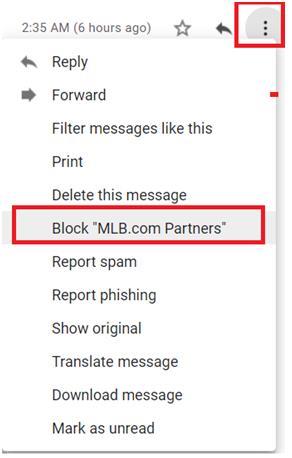
Bạn có thể nhận thấy rằng Hộp thư đến Gmail của bạn đã thêm năm mươi email mới hàng ngày như thế nào, thông báo cho bạn về một số email từ các nguồn không xác định. Những thứ này đến từ đâu?
Những email này là từ người gửi của các tổ chức, nhà cung cấp dịch vụ và nhà bán lẻ mà bạn đã đăng ký trực tuyến bằng ID email của mình. Cho dù đó là một nhà bán lẻ trực tuyến hay một ứng dụng mới, bạn sẽ tự động được đăng ký nhận những email quảng cáo này. Đây có thể là từ những thực khách có trang web mà bạn đã xem qua để đặt hàng để được giao hàng. Những email này cũng có thể là một bản tin mà bạn có thể đã vô tình đăng ký vào một thời điểm nào đó.
Mặc dù bạn có thể chọn bỏ qua những email này, nhưng chúng sẽ làm lộn xộn Hộp thư đến của bạn khi chúng tiếp tục chồng chất. Hơn nữa, giữa đống email này, bạn có thể bỏ lỡ một email quảng cáo phù hợp với mình. Và nếu bạn không quan tâm đến bất kỳ chương trình khuyến mãi nào trong số này, bạn có nghĩ rằng tốt hơn là nên loại bỏ chúng hay loại bỏ chúng?
Trong phần này, chúng tôi thảo luận về cách bạn có thể loại bỏ những email này bằng cách truy cập Gmail. Quá trình này được thực hiện trên trình duyệt tốt hơn so với ứng dụng dành cho thiết bị di động vì không có nhiều tùy chọn để loại bỏ các email quảng cáo này.
Dưới đây là các cách để xóa email quảng cáo trên Gmail:
1. Hủy đăng ký nhận các email quảng cáo
Bước 1: Mở một email như vậy từ nhà cung cấp dịch vụ hoặc bất kỳ cổng trực tuyến đã đăng ký nào khác.
Bước 2: Email quảng cáo được Google AI gắn nhãn là Quảng cáo . Trong những email như vậy, bạn sẽ thấy liên kết Hủy đăng ký bên cạnh tên của người gửi email cụ thể đó.
Bước 3: Xác nhận Hủy đăng ký trong cửa sổ bật lên. Sau đó, người gửi sẽ xóa email của bạn khỏi danh sách gửi thư; tuy nhiên, có thể mất một vài ngày để hoàn thành.
Đọc thêm: Cách tải xuống dữ liệu MBOX trong Gmail bằng Google Takeout
2. Chặn người gửi
Có một số người gửi email có nút Hủy đăng ký là một cách để người gửi thư rác nhận được nhiều thư rác hơn. Những người gửi email như vậy bị AI của Google xếp vào thư rác hoặc bị phát hiện bằng cách xem qua nội dung và tự phân tích tính xác thực của nội dung đó.
Các liên kết Hủy đăng ký này khiến người dùng đăng ký nhận nhiều email spam hơn. Những email như vậy, nơi nút Hủy đăng ký không được tìm thấy ở đúng vị trí, nên bị chặn trực tiếp.
Bước 1: Mở một email như vậy từ bất kỳ nhà cung cấp nào như vậy.
Bước 2: Nhấp vào dấu ba chấm dọc ở phía bên phải của email.
Bước 3: Nhấp vào Chặn . Giờ đây, những email như vậy sẽ được AI của Google tự động gửi thư rác.
Đọc thêm: Cách tạo công việc trên Gmail
3. Xóa email cũ
Phương án cuối cùng là chọn email từ những người gửi cụ thể và xóa tất cả.
Xóa email bằng cách tìm kiếm từ tên người gửi
Bước 1: Nhập tên người gửi.
Bước 2: Đánh dấu tất cả các email
Bước 3: Xóa tất cả các cuộc trò chuyện khỏi người gửi đó.
Nếu tên người gửi của bạn quá chung chung và xuất hiện trong các email chung, bạn có thể thực hiện quá trình xóa email theo địa chỉ.
Xóa email bằng cách tìm kiếm qua địa chỉ email
Bước 1: Mở bất kỳ cuộc trò chuyện email nào từ một người gửi như vậy.
Bước 2: Sao chép địa chỉ email.
Bước 3: Dán địa chỉ email vào thanh tìm kiếm.
Bước 4: Các email từ người gửi sẽ xuất hiện trên tìm kiếm. Đánh dấu tất cả các email.
Bước 5: Xóa tất cả các cuộc trò chuyện khỏi địa chỉ email đó.
Xóa bằng cách thêm bộ lọc
Bước 1: Nhấp vào nút thả xuống trên thanh tìm kiếm.
Bước 2: Tại đây, bạn có thể thêm các bộ lọc theo lựa chọn của mình:
Xóa hoàn toàn tất cả email khỏi người gửi
Bước 1: Nếu nhà quảng cáo cụ thể đã gửi cho bạn hơn 50 email, bạn có thể chọn tất cả các cuộc hội thoại phù hợp với tìm kiếm này .
Bước 2: Nhấn OK để xác nhận hành động hàng loạt .
GHI CHÚ. Bạn luôn có thể bỏ chọn các khuyến mại hữu ích bằng cách bỏ chọn hộp xóa và đối với điều đó, bạn cần xem qua các email đã chọn và dòng chủ đề của chúng .
Bạn cũng có thể thích
Cách chuyển email từ tài khoản Gmail cũ sang tài khoản mới
Cách sử dụng Chế độ bảo mật của Gmail
10 Tiện ích mở rộng Gmail hữu ích để tăng năng suất
Cách gửi / nhận tiền bằng Gmail trên Android
Nếu bạn không thể tắt các tìm kiếm thịnh hành trên Google Chrome, hãy thử các phương pháp như xóa bộ nhớ cache, chặn cookie và cập nhật trình duyệt.
Dưới đây là cách bạn có thể tận dụng tối đa Microsoft Rewards trên Windows, Xbox, Mobile, mua sắm, v.v.
Nếu bạn không thể dán dữ liệu tổ chức của mình vào một ứng dụng nhất định, hãy lưu tệp có vấn đề và thử dán lại dữ liệu của bạn.
Hướng dẫn chi tiết cách xóa nền khỏi tệp PDF bằng các công cụ trực tuyến và ngoại tuyến. Tối ưu hóa tài liệu PDF của bạn với các phương pháp đơn giản và hiệu quả.
Hướng dẫn chi tiết về cách bật tab dọc trong Microsoft Edge, giúp bạn duyệt web nhanh hơn và hiệu quả hơn.
Bing không chỉ đơn thuần là lựa chọn thay thế Google, mà còn có nhiều tính năng độc đáo. Dưới đây là 8 mẹo hữu ích để tìm kiếm hiệu quả hơn trên Bing.
Khám phá cách đồng bộ hóa cài đặt Windows 10 của bạn trên tất cả các thiết bị với tài khoản Microsoft để tối ưu hóa trải nghiệm người dùng.
Đang sử dụng máy chủ của công ty từ nhiều địa điểm mà bạn quan tâm trong thời gian này. Tìm hiểu cách truy cập máy chủ của công ty từ các vị trí khác nhau một cách an toàn trong bài viết này.
Blog này sẽ giúp người dùng tải xuống, cài đặt và cập nhật driver Logitech G510 để đảm bảo có thể sử dụng đầy đủ các tính năng của Bàn phím Logitech này.
Bạn có vô tình nhấp vào nút tin cậy trong cửa sổ bật lên sau khi kết nối iPhone với máy tính không? Bạn có muốn không tin tưởng vào máy tính đó không? Sau đó, chỉ cần xem qua bài viết để tìm hiểu cách không tin cậy các máy tính mà trước đây bạn đã kết nối với iPhone của mình.







